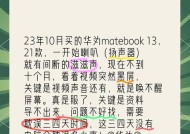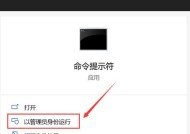剪映导出视频后电脑黑屏的解决办法?
- 家电百科
- 2025-03-12
- 228
- 更新:2025-02-28 17:55:42
在使用剪映等视频编辑软件导出作品后,电脑突然黑屏是一个让人头疼的问题。这不仅影响了创作的热情,也可能导致重要数据的丢失。本文将系统地介绍几种解决剪映导出视频后电脑黑屏问题的方法,帮助您顺利导出作品,并保证电脑的正常运行。
一、检查软件和硬件兼容性
在解决问题之前,首先确认您的剪映软件版本是否兼容您的电脑硬件和操作系统。不兼容的情况可能会导致软件运行异常,包括导出视频后电脑黑屏。
步骤1.检查系统要求
确认您的操作系统版本是否满足剪映的最低系统要求。
检查您的处理器、显卡及其他硬件是否满足软件运行的最低配置。
步骤2.更新软件和驱动程序
确保您的剪映软件是最新版本。
更新电脑的显卡驱动程序和其他必要的硬件驱动程序。
步骤3.优化系统性能
清理电脑系统垃圾文件,优化启动项,确保系统有足够的资源来运行剪映软件。
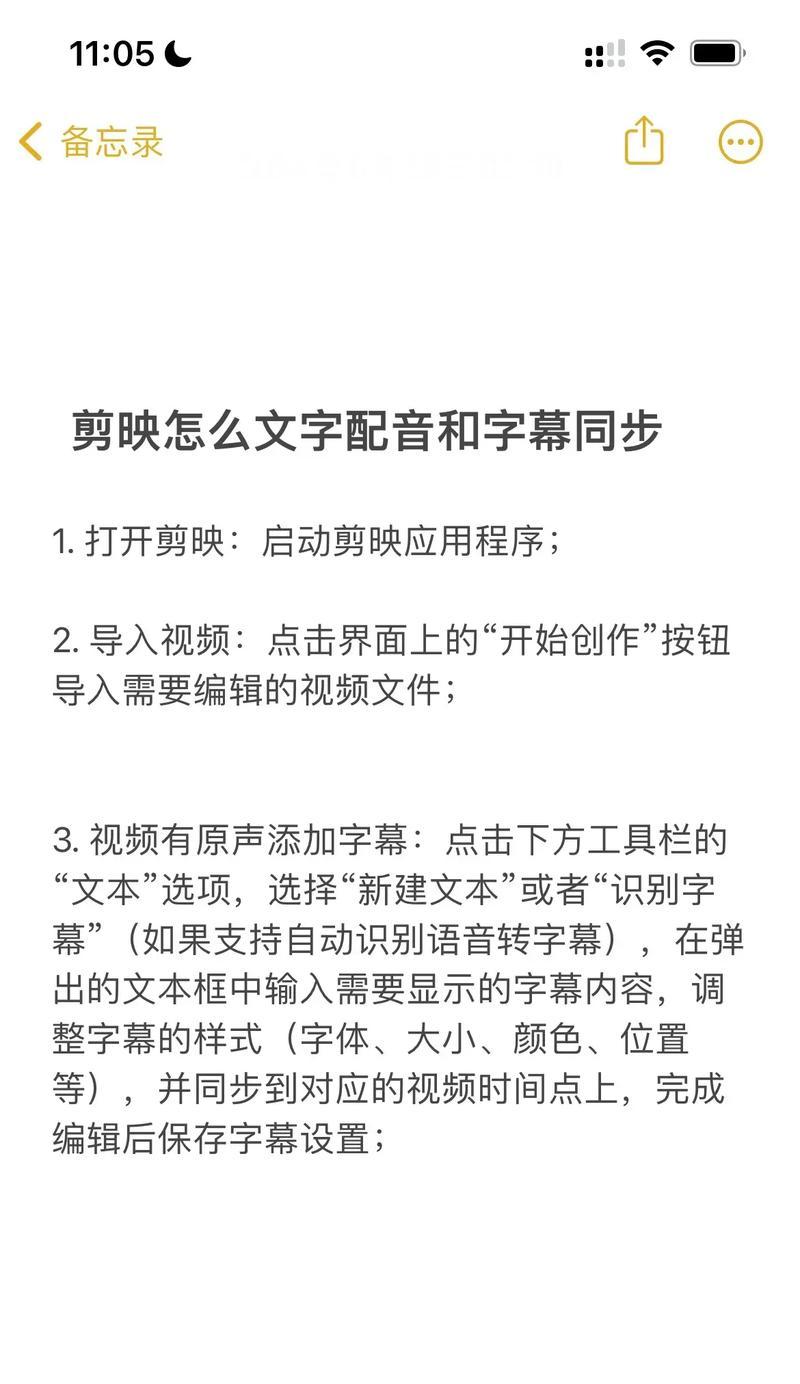
二、软件设置与操作调整
软件设置不当也会导致导出视频后出现黑屏。下面是一些调整软件设置和操作的步骤。
步骤1.核查导出设置
确保导出视频的分辨率和帧率设置不会超出您的硬件承受范围。
选择合适的编码格式和预设质量,过高的设置可能会导致电脑性能不足。
步骤2.降低导出复杂度
减少视频中的特殊效果和转场,它们可能会在导出过程中造成巨大的计算负担。
步骤3.分段导出
如果视频很长,可以尝试分段导出,逐步减少电脑的运行压力。

三、安全模式与系统恢复
如果以上步骤都无法解决问题,尝试在安全模式下进行系统恢复。
步骤1.进入安全模式
重启电脑,在启动过程中按下特定的快捷键(通常是F8),进入安全模式。
步骤2.系统还原
在安全模式下,打开系统属性,使用系统还原功能还原电脑到之前的一个还原点。
步骤3.使用系统恢复盘
如果问题依旧存在,可以尝试使用系统恢复盘进行更彻底的系统恢复。

四、硬件故障排查
如果软件设置和操作调整都不能解决问题,需要对可能的硬件问题进行排查。
步骤1.检查电源供应
确认电脑的电源供应是否稳定,不稳定的电源可能会导致黑屏。
步骤2.主板和内存检测
使用专业的硬件检测工具,检查主板和内存是否存在问题。
步骤3.显卡检查
如果您使用的是独立显卡,尝试更新显卡驱动,甚至更换显卡进行测试。
五、求助专业技术人员
如果通过上述步骤仍旧无法解决黑屏问题,可能需要求助专业的技术维修人员。
步骤1.联系官方技术支持
联系剪映官方技术支持,提供详细的操作步骤和电脑配置信息以获得专业指导。
步骤2.带电脑到专业维修店
如果问题复杂,建议带电脑到专业的维修店进行面对面的检查和维修。
电脑黑屏问题可能由多种因素引起,因此在解决问题时需要全面考虑软件和硬件两方面的可能性。通过上述的解决方案,您应该能够找到导致剪映导出视频后电脑黑屏的原因,并采取相应的解决措施。
在寻求帮助的过程中,切记备份重要文件,以便在极端情况下能够尽量减少数据损失。希望这些方法能够帮助您有效解决剪映导出视频后遇到的电脑黑屏问题。